我们在学校里经常需要查看各种文献资料,这些文献资料存档的格式经常是word格式的。如果这些word文档中的中文或者英文字体不统一,就不符合存档的标准。因此我们经常会碰到需要统一设置多个word文档中中文以及英文字体的需求。
如果我们想要设置word文档中中文或者英文的字体,我们只需要用office打开word文档就可以进行设置了。但是文档数量较多的时候,这个方法就不管用了。今天就给大家介绍一种批量设置word文档中文和西文字体的方法,可以一次性设置。多个word文档中的中文字体以及英文字体。
效果预览
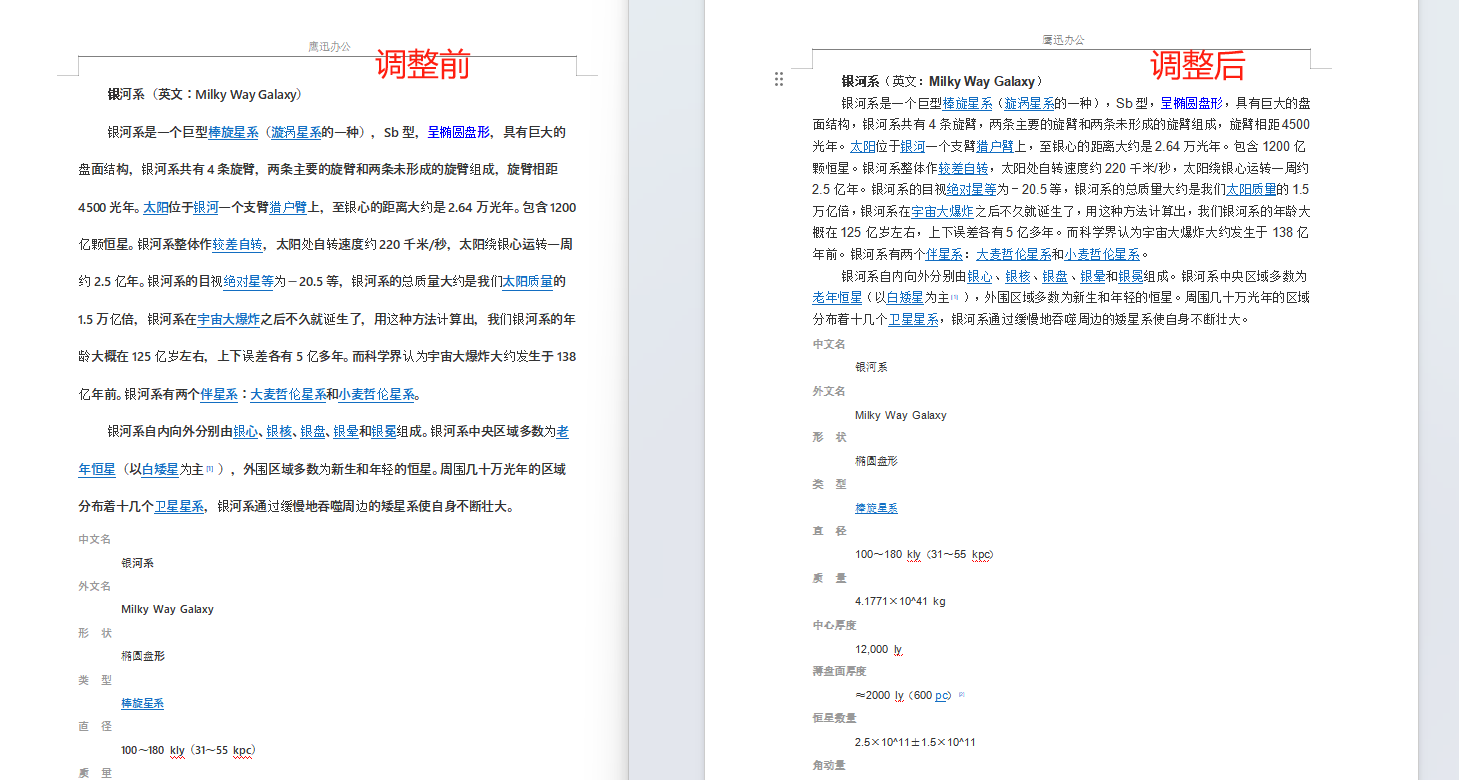
从上图我们可以看出,调整后中文字体都变成了宋体,西文字体变成了Arial。
操作步骤
1、打开「鹰迅批量处理工具箱」,左侧选择「Word 工具」,右侧在内容样式分类中选择「设置 Word 内容样式」的功能。
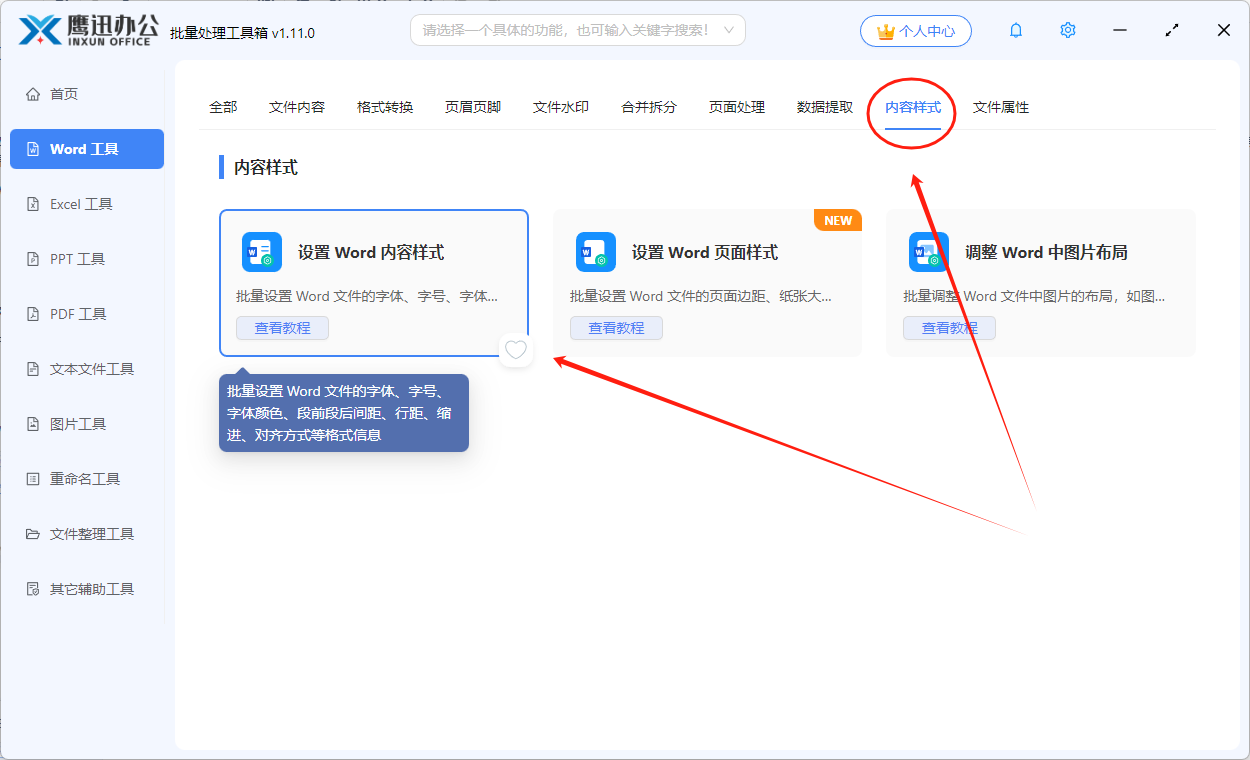
2、同时选择多个需要进行中文和西文字体调整的word文档。
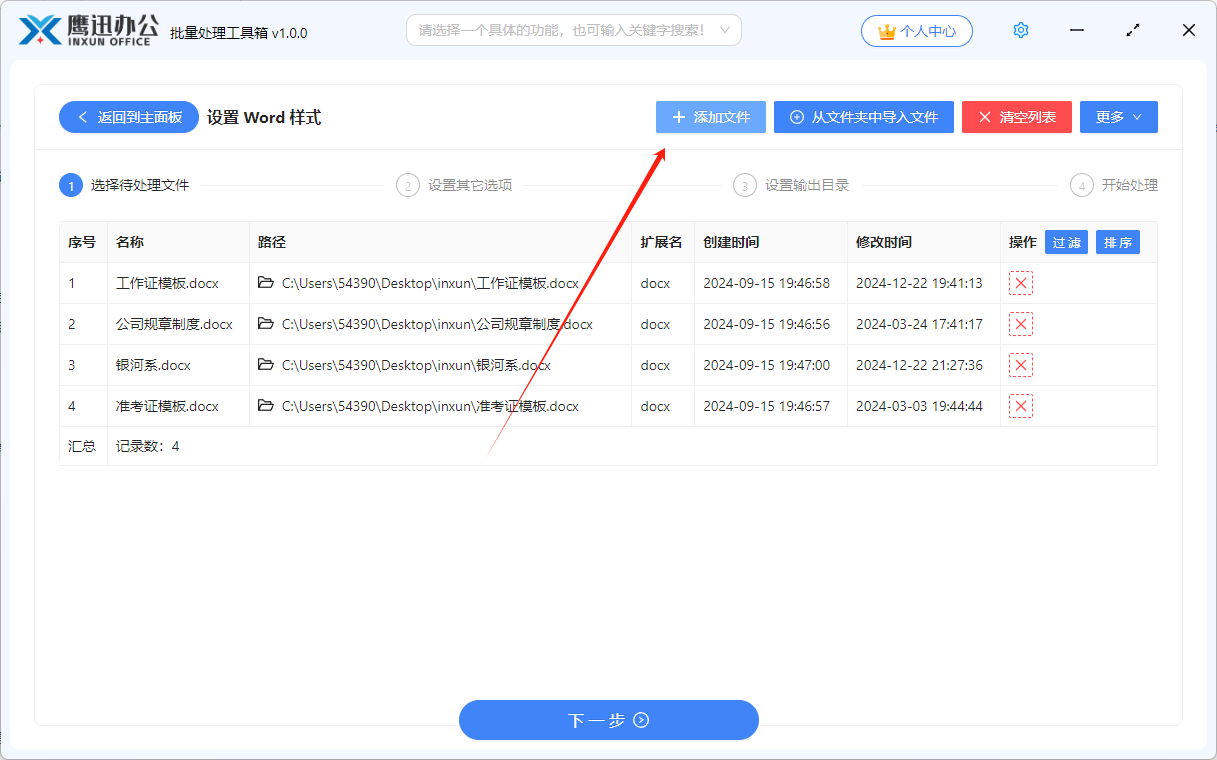
3、设置样式信息。
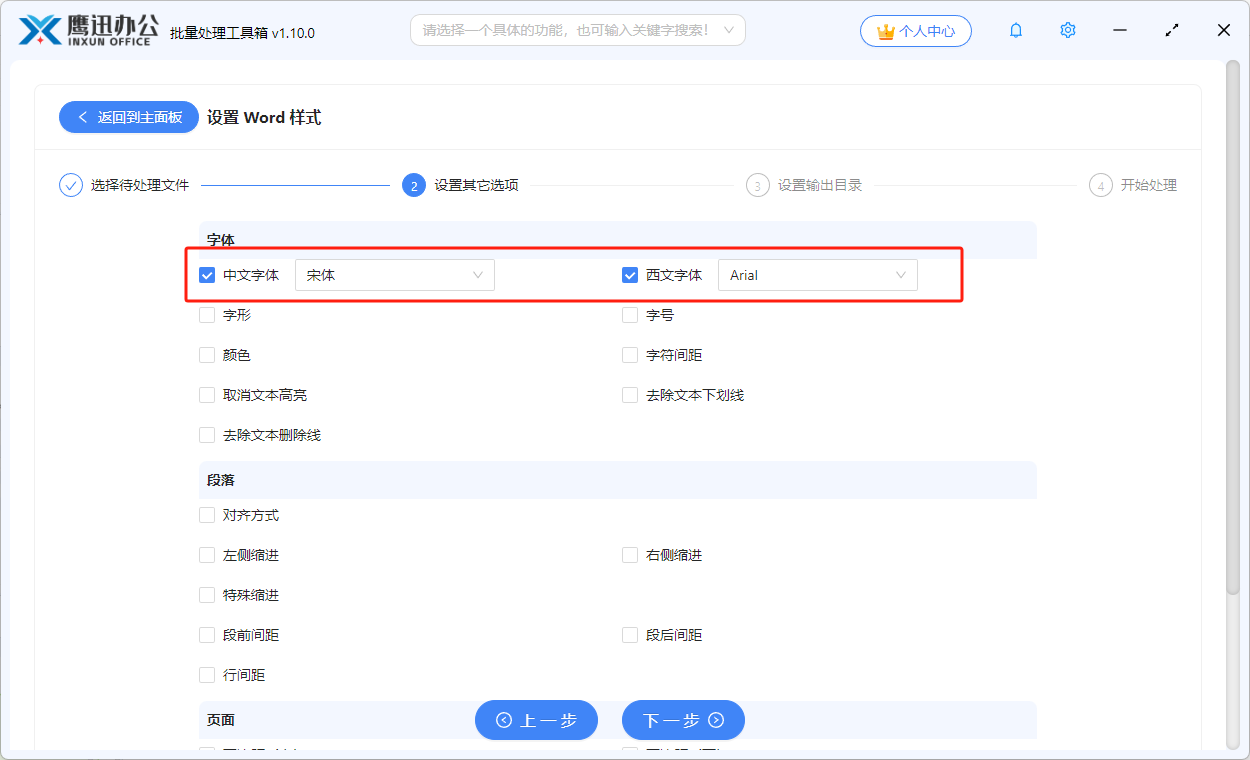
这里除了可以调整文档中的字体,还可以设置文字的颜色,字号,行距、段落的间距,以及页面的边距,纸张的大小等等,大家可以根据自己的实际需求进行选择。
4、设置输出目录。
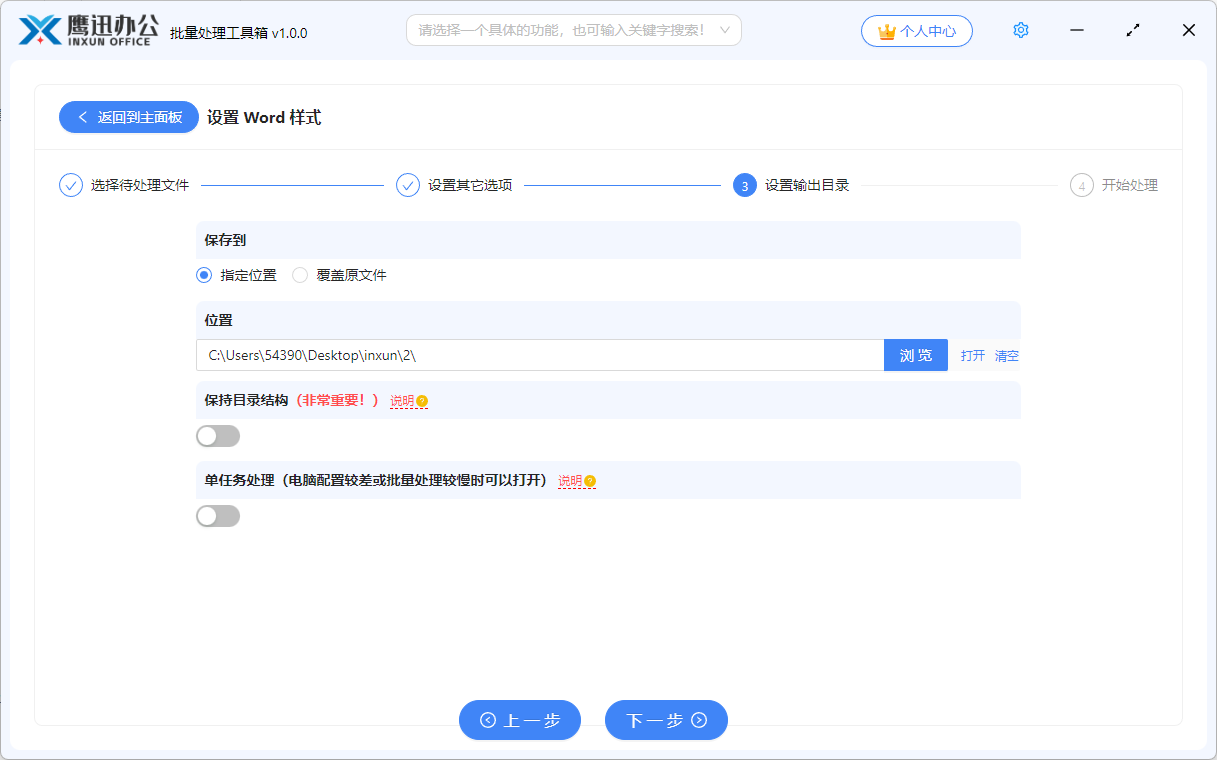
5、处理完成。
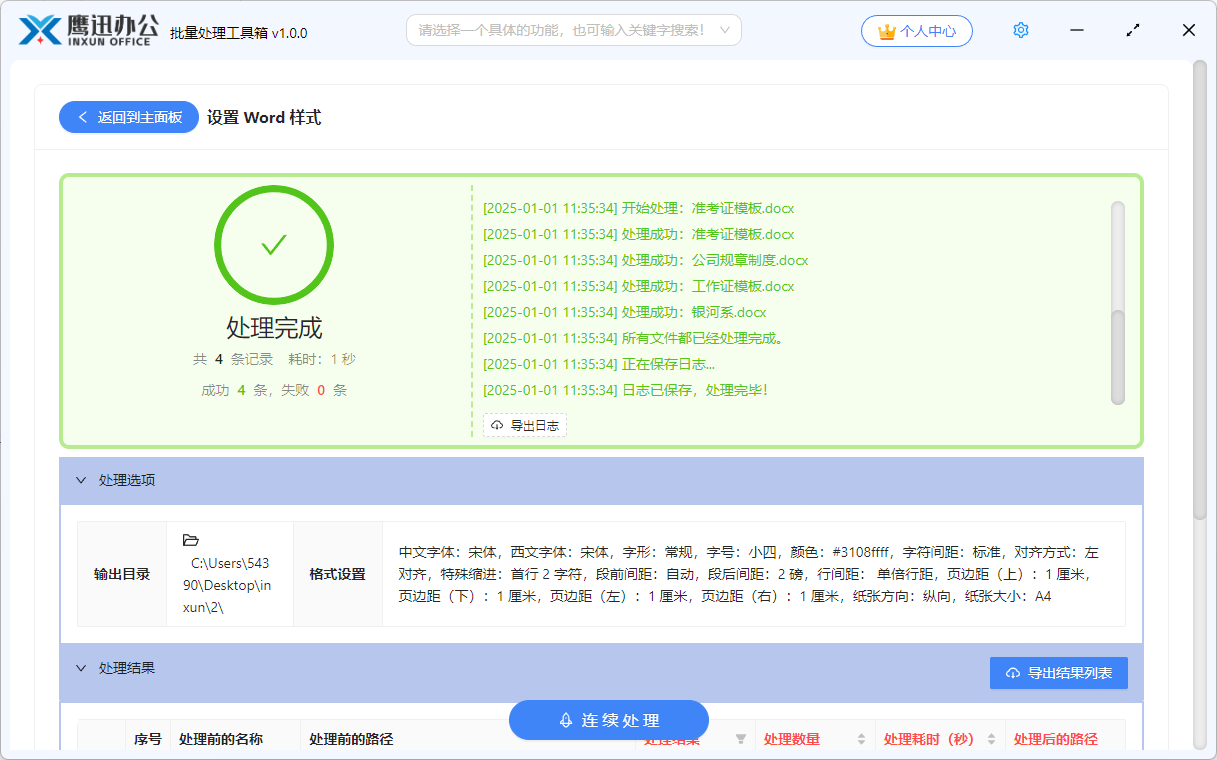
等待一会儿之后,软件就处理完成了,我们选择的多个word文档中的字体就已经被统一进行设置了。我们这个时候也可以进入到输出目录检查一下设置字体后的word文档的效果。
通过使用这个方法,我们就轻松的对多个word文档中的字体进行了统一设置。那么大家日后在工作当中碰到需要统一设置word文档。中文或者英文字体需求的时候,就可以使用这个方法来快速的完成了。
